电脑开机蓝屏如何使用U盘重装系统
- 分类:U盘教程 回答于: 2021年11月24日 10:36:00
随着经济的发展和科学技术的进步,计算机在社会各个领域上发挥的作用越来越大。但工作人员有时候使用计算机会遇到蓝屏问题,下面小编来跟大家说说电脑开机蓝屏如何使用U盘重装系统的教程,大家一起来看看吧。
工具/原料:
系统版本:windows10系统
品牌型号:惠普星14
软件版本:魔法猪装机大师12.6.48.1920
方法/步骤:
借助魔法猪工具制作u盘重装系统:
1、在一台能正常开机的电脑上下载一个魔法猪系统重装大师,下载安装好并打开。
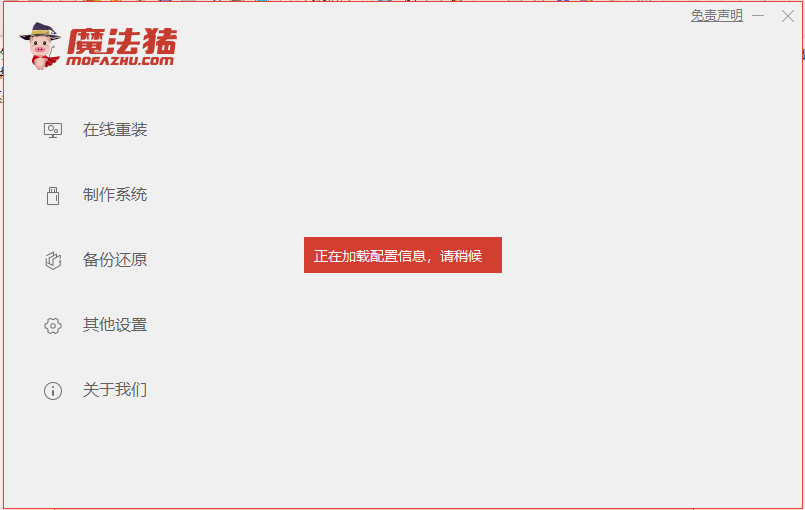
2、打开软件选择制作系统,然后点击制作U盘,系统会自动给出适合安装的版本,我们点击开始制作就好了。

![]()
3、接下来系统会弹出这么一个窗口,我们点击确定就好了。

4、下载安装资源,启动U盘制作,安装制作完后之后将U盘拔出来。

5、然后将启动U盘插入蓝屏需要重装系统的电脑开机,快速按F12,在引导菜单中选择U盘,我们需要返回主页面继续安装。

6、我们选择安装在C盘,然后会下载系统引导修复工具。
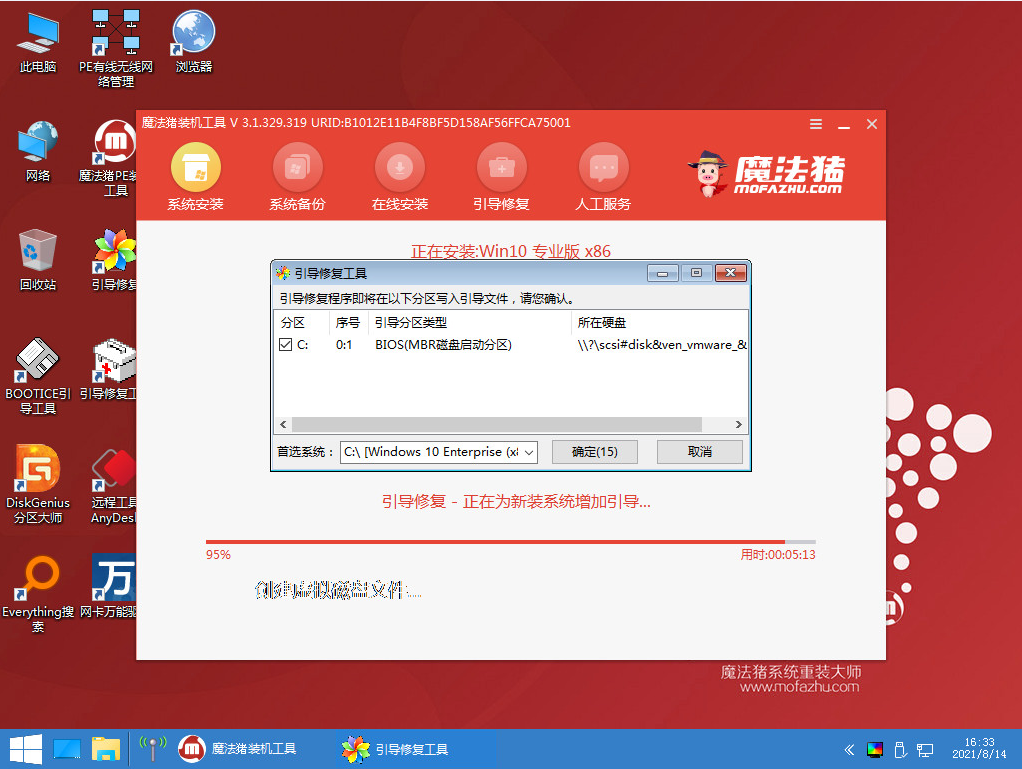
7、安装完成之后我们需要继续重启电脑。

8、重启电脑之后就是我们新装的系统啦。

总结:以上即是电脑开机蓝屏如何使用U盘重装系统啦,希望能帮助到大家。
 有用
26
有用
26


 小白系统
小白系统


 1000
1000 1000
1000 1000
1000 1000
1000 1000
1000 1000
1000 1000
1000 1000
1000 1000
1000 1000
1000猜您喜欢
- usb接口驱动,小编教你usb接口驱动失败..2018/04/21
- 如何制作u盘系统安装盘2022/04/30
- 笔记本电脑怎么用u盘重装系统..2022/05/04
- U盘系统_小编教你将系统安装到U盘..2018/03/23
- 笔记本u盘启动项要如何设置..2021/06/21
- 不用u盘重改开机密码怎么操作..2022/01/27
相关推荐
- u盘万能驱动,小编教你u盘万能驱动..2018/02/25
- dell笔记本重装系统,小编教你dell笔记..2017/12/27
- 电脑开不了机u盘怎么重装系统?..2022/07/27
- u盘启动读不了硬盘,小编教你U盘装系统..2018/03/02
- 华硕u盘重装系统步骤2022/10/18
- u盘启动盘制作工具如何重装系统..2023/04/15

















